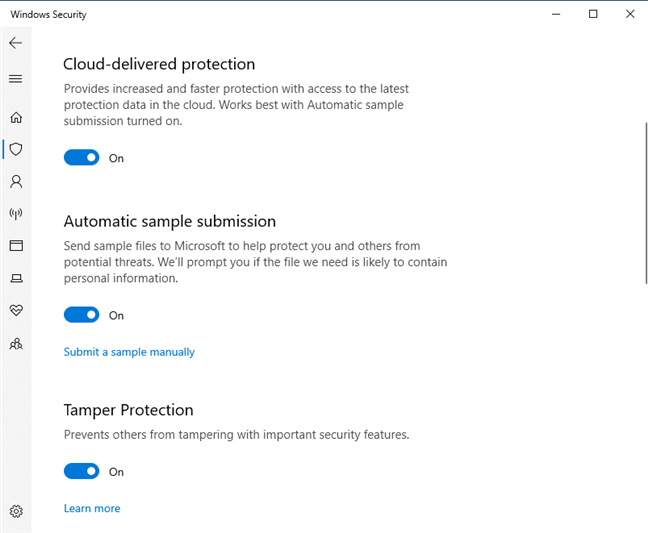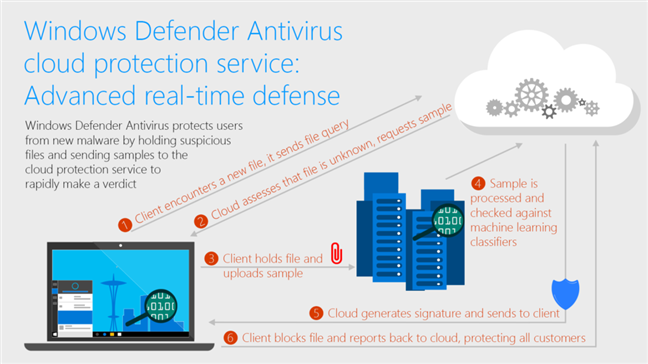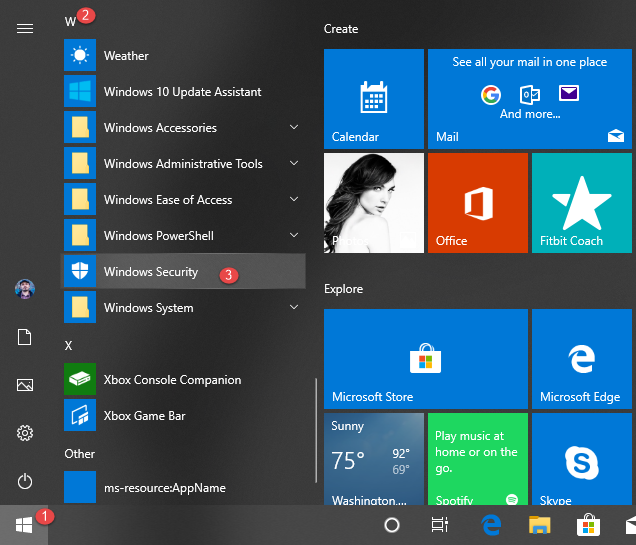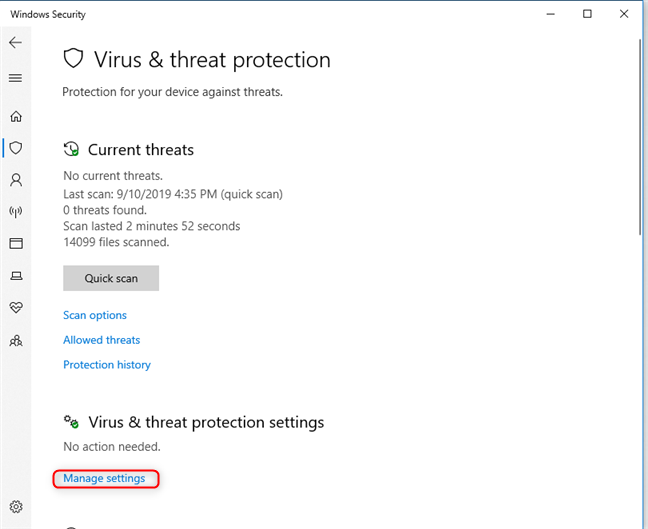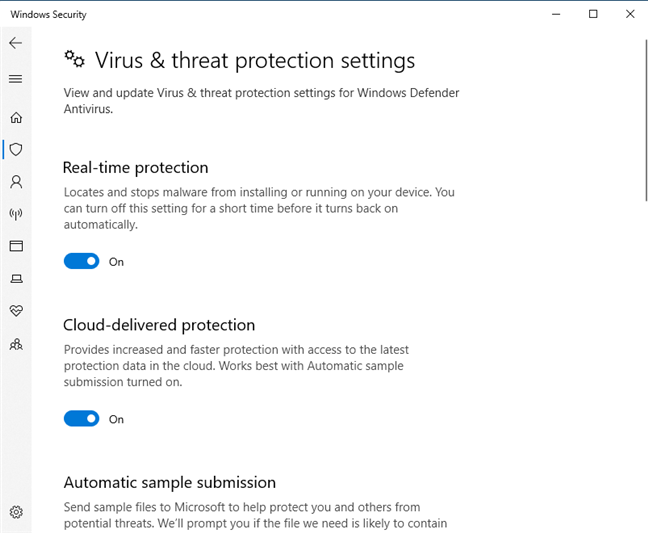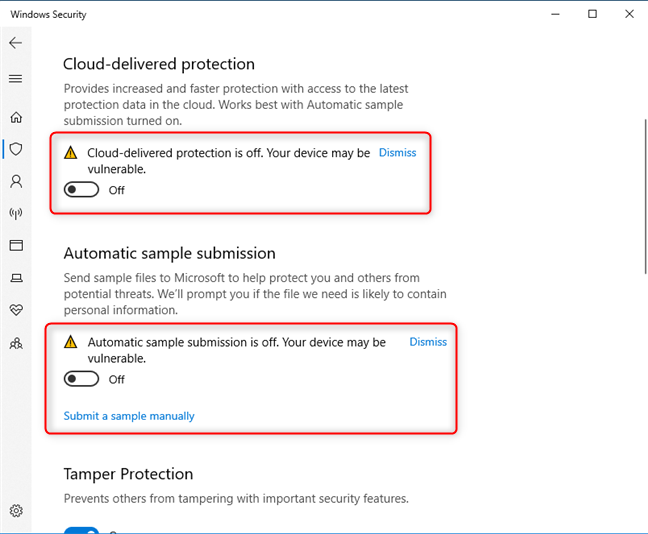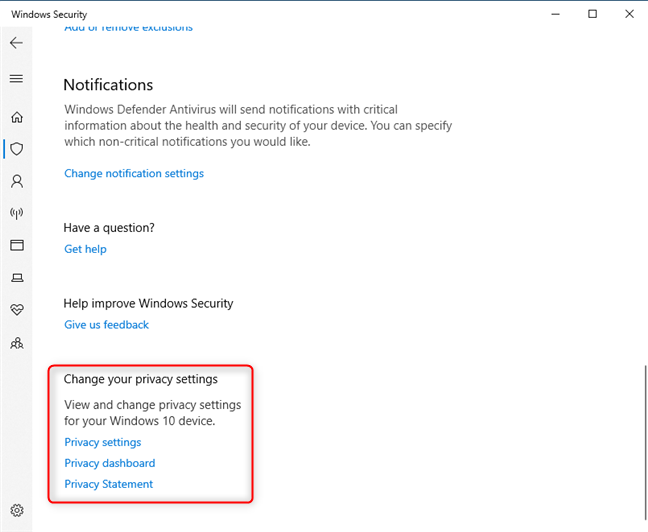يحتوي Windows Defender Antivirus من نظام التشغيل Windows 10 على ميزتي حماية ممتازتين ، بعضها يساء فهمه. تم تسمية اثنين منهم بالحماية المقدمة عبر السحابة وإرسال العينات تلقائيًا ، وهما يعملان جنبًا إلى جنب. بمساعدتهم ، تحصل على حماية فعالة ضد التهديدات غير المعروفة التي لم يتم اكتشافها بعد على أجهزة الكمبيوتر الأخرى. إذا كنت تفكر في تعطيلها ، أو إذا كنت تريد معرفة ما يفعلونه لتقرير ما إذا كان سيتم تمكينهم ، فاقرأ هذا المقال:
محتويات
- ما هي الحماية التي توفرها السحابة في نظام التشغيل Windows 10؟
- الخطوة 1. افتح تطبيق أمن Windows
- الخطوة 2. افتح إعدادات الحماية من الفيروسات والمخاطر
- الخطوة 3. قم بتمكين أو تعطيل الحماية المقدمة عبر السحابة وإرسال العينات تلقائيًا
- هل قمت بتعطيل الحماية المقدمة عبر السحابة وإرسال العينة تلقائيًا؟
ملاحظة: تم تقديم الميزات المشتركة في هذه المقالة لأول مرة في Windows 10 مع Anniversary Update . ومع ذلك ، فقد تغيرت بعض الأشياء مع آخر التحديثات ، وقمنا بتحديث المقالة وفقًا لذلك.
ما هي الحماية التي توفرها السحابة في نظام التشغيل Windows 10؟
وفقًا لمايكروسوفت ، "تتم ملاحظة ما يقرب من 96٪ من جميع ملفات البرامج الضارة التي تم اكتشافها وحظرها بواسطة برنامج Windows Defender Antivirus مرة واحدة فقط على جهاز كمبيوتر واحد ، مما يدل على الطبيعة متعددة الأشكال والمستهدفة للهجمات الحديثة ، والحالة المجزأة لطبيعة التهديدات. ومن ثم ، يتم الحظر تعتبر البرامج الضارة للوهلة الأولى قدرة حماية بالغة الأهمية ".
تتيح ميزة الحماية المقدمة عبر السحابة من Windows 10 لـ Windows Defender Antivirus حظر معظم التهديدات الجديدة التي لم يسبق لها مثيل من النظرة الأولى. عندما يحتاج برنامج الحماية من الفيروسات لـ Windows Defender إلى ذكاء إضافي للتحقق من نية ملف مشبوه ، فإنه يرسل بعض البيانات الوصفية إلى خدمة الحماية السحابية التي أنشأتها Microsoft ، والتي يمكنها تحديد ما إذا كان الملف آمنًا أو ضارًا في غضون أجزاء من الثانية.
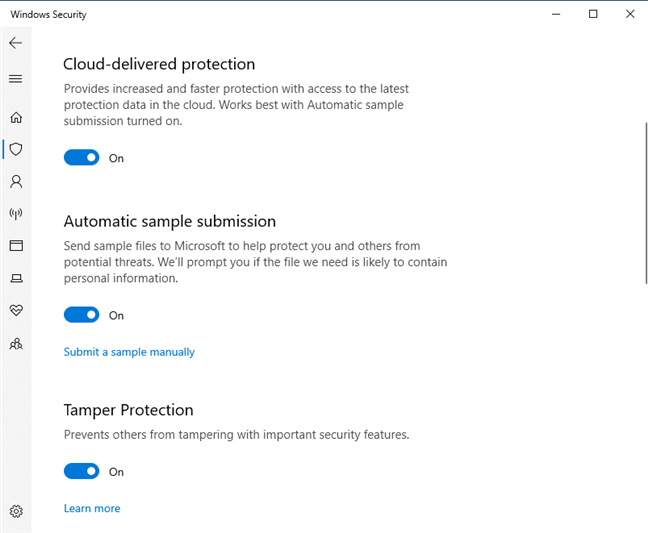
الحماية المقدمة عبر السحابة وإرسال العينات تلقائيًا
عندما يتعذر على خدمة الحماية المقدمة عبر السحابة لـ Windows Defender Antivirus الوصول إلى حكم قاطع ، فيمكنها طلب عينة البرامج الضارة المحتملة لمزيد من الفحص. إذا تم تمكين الإرسال التلقائي للعينات ، يقوم برنامج Windows Defender Antivirus بتحميل الملفات المشبوهة التي يعثر عليها إلى خدمة الحماية السحابية ، لتحليلها بسرعة. أثناء انتظار الحكم ، يحتفظ Windows Defender Antivirus بقفل على هذه الملفات ، مما يمنع السلوك الضار المحتمل. برنامج مكافحة الفيروسات لـ Windows Defenderثم يتخذ إجراءً بناءً على القرار الذي تم استلامه من خدمة الحماية المقدمة عبر السحابة. على سبيل المثال ، إذا حددت خدمة الحماية السحابية أحد الملفات على أنه ضار ، فإنها تمنع تشغيل الملف ، مما يوفر حماية فورية. بشكل افتراضي ، يتم تعيين Windows Defender Antivirus على الانتظار لمدة تصل إلى 10 ثوانٍ للاستماع من خدمة الحماية السحابية قبل السماح بتشغيل الملفات المشبوهة.
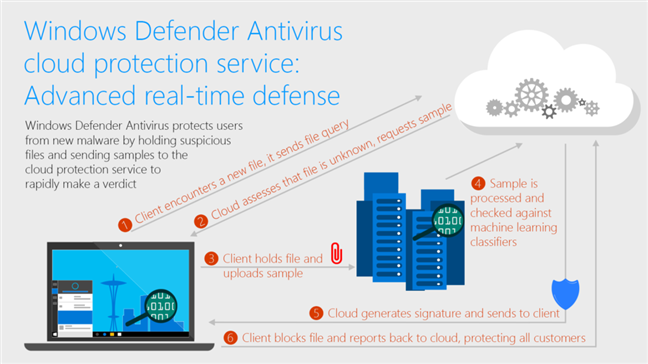
المصدر: Microsoft - كيف تعمل خدمة الحماية المقدمة عبر السحابة
لذلك ، إذا كنت تريد أن تعمل الحماية التي توفرها السحابة بكامل طاقتها ، فيجب أيضًا تشغيل ميزة إرسال العينة التلقائية لبرنامج Windows Defender Antivirus .
إذا كنت ترغب في معرفة المزيد من التفاصيل حول هذا الموضوع ، نوصي بقراءة خدمة الحماية السحابية لـ Windows Defender Antivirus: دفاع متقدم في الوقت الحقيقي ضد البرامج الضارة التي لم يسبق لها مثيل .
الخطوة 1. افتح تطبيق أمن Windows
لتمكين أو تعطيل الحماية المقدمة عبر السحابة وميزات الإرسال التلقائي للعينات لبرنامج Windows Defender Antivirus ، فإن أول شيء عليك القيام به هو فتح تطبيق Windows Security . إحدى الطرق السهلة للقيام بذلك هي النقر أو النقر فوق اختصار أمان Windows من قائمة ابدأ ، في قائمة التطبيقات.
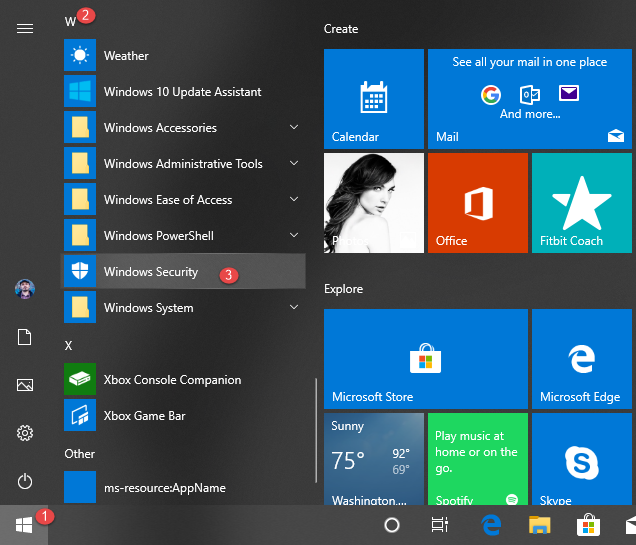
اختصار أمان Windows من قائمة ابدأ
الخطوة 2. افتح إعدادات الحماية من الفيروسات والمخاطر
في تطبيق أمان Windows ، انقر أو اضغط على الحماية من الفيروسات والمخاطر .

إعدادات الحماية من الفيروسات والمخاطر
قم بالتمرير لأسفل حتى تجد القسم المسمى "إعدادات الحماية من الفيروسات والمخاطر". في ذلك ، يجب أن ترى رابطًا يسمى "إدارة الإعدادات". انقر أو اضغط عليها.
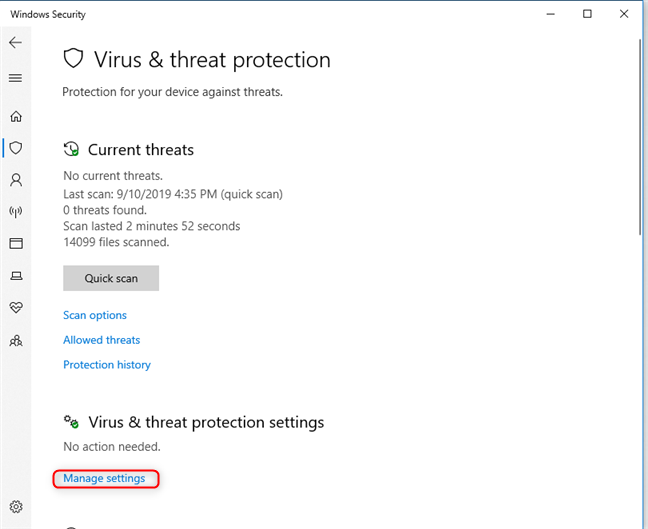
رابط إدارة الإعدادات من أمن Windows
الخطوة 3. قم بتمكين أو تعطيل الحماية المقدمة عبر السحابة وإرسال العينات تلقائيًا
في قائمة " إعدادات الحماية من الفيروسات والمخاطر " ، تجد مفاتيح مختلفة يمكنك استخدامها لتشغيل وإيقاف تشغيل ميزات الحماية المتنوعة لبرنامج Windows Defender Antivirus .
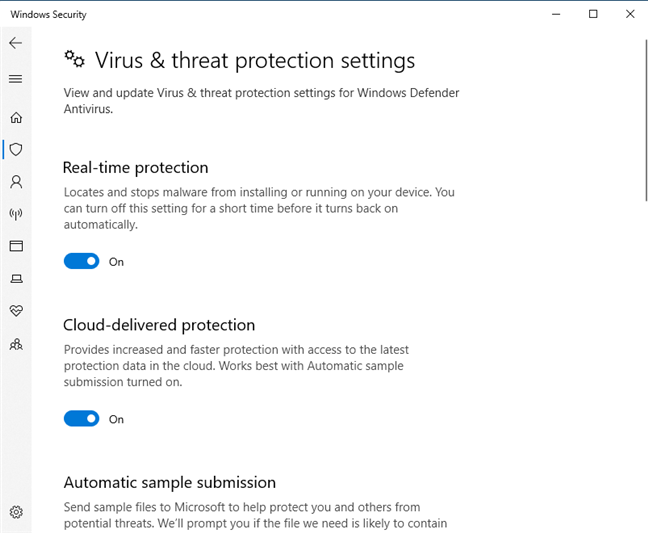
مفاتيح تشغيل وإيقاف تشغيل ميزات Windows Defender Antivirus
يجب تشغيل "الحماية المقدمة عبر السحابة" افتراضيًا لأنها "توفر حماية متزايدة وأسرع مع إمكانية الوصول إلى أحدث بيانات الحماية في السحابة." وينص أيضًا على أنه "يعمل بشكل أفضل مع تشغيل الإرسال التلقائي للعينات" ، والذي يرسل عينات من الملفات المشبوهة إلى Microsoft دون مطالبتك بالقيام بذلك. إذا كنت لا تريد أن يتواصل برنامج الحماية من الفيروسات لـ Windows Defender مع البنية التحتية السحابية لـ Microsoft ، وألا يستقبل البيانات أو يرسلها منها أبدًا ، فقم بتعيين مفاتيح الحماية المقدمة عبر السحابة ولإرسال العينة تلقائيًا إلى Off.
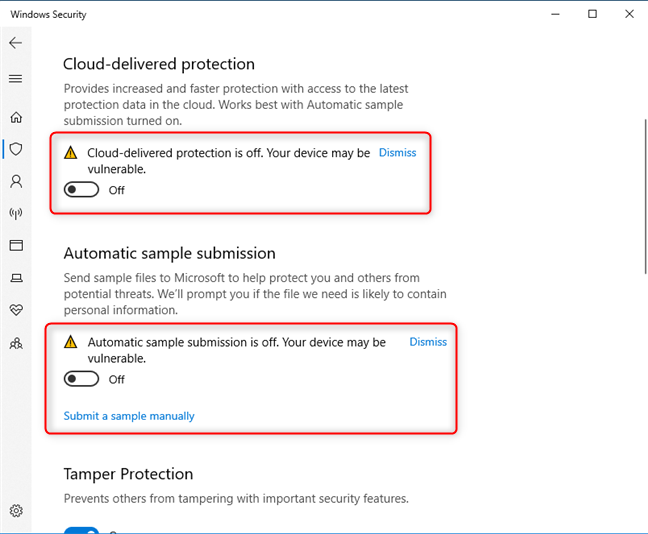
تعطيل الحماية المقدمة عبر السحابة وإرسال العينات تلقائيًا
بعد القيام بذلك ، يقول Windows Security أن "الحماية المقدمة عبر السحابة متوقفة. قد يكون جهازك عرضة للاختراق" ، وأن "إرسال العينة التلقائي متوقف. قد يكون جهازك عرضة للاختراق." كلتا العبارتين صحيحة ، ولا نوصي بتعطيل هذه الميزات ، لأنها تقلل من فعالية الحماية من الفيروسات التي تحصل عليها في Windows 10.
ملاحظة: إذا كنت ترغب في العثور على مزيد من التفاصيل حول المعلومات التي يتم إرسالها إلى Microsoft وكيفية استخدامها ، فانقر أو انقر فوق ارتباط "بيان الخصوصية" الموجود أسفل القائمة مع الإعدادات.
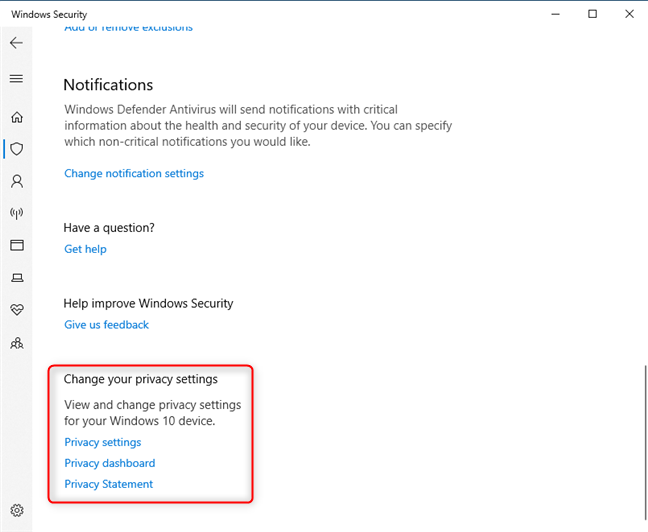
إعدادات الخصوصية من أمن Windows
هل قمت بتعطيل الحماية المقدمة عبر السحابة وإرسال العينة تلقائيًا؟
نأمل أن يساعدك هذا الدليل في فهم ميزات الحماية المضمنة في Windows 10 و Windows Defender Antivirus بشكل أفضل . قبل الإغلاق ، أخبرنا ما إذا كنت قد قررت تعطيل الحماية المقدمة عبر السحابة وإرسال العينات تلقائيًا أو ما إذا كنت قد احتفظت بها قيد التشغيل. التعليق أدناه ودعنا نناقش.